在对Word文档进行排版时,大家普遍认为的一个难点就是对多级标题添加自动编号,本期Word妹与大家分享相关技巧的使用。
1、添加样式
选中文本,点击开始——样式——选择标题1,相同的样式则可以借用F4来实现。
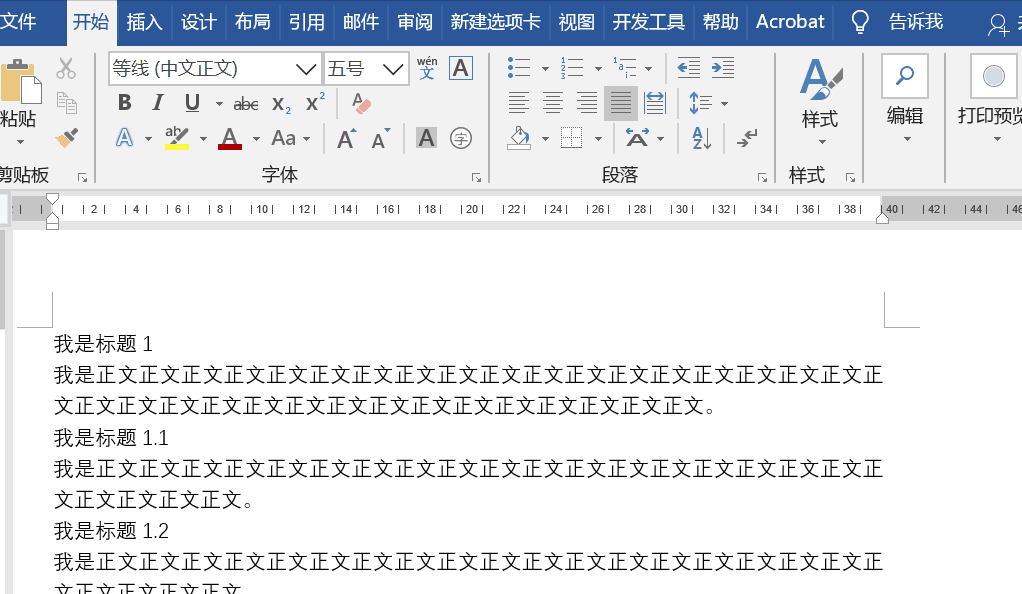
PS:以同样方式设置标题2甚至其他标题。
2、设置多级列表
点击开始——段落——多级列表,在下拉框中选择【定义新的多级列表】,在打开的界面中设置好级别,比如这里将级别1的编号格式设置为默认格式,而级别所链接到的样式则为标题1,级别2的编号格式也是选择默认,链接的样式则是选择标题2。
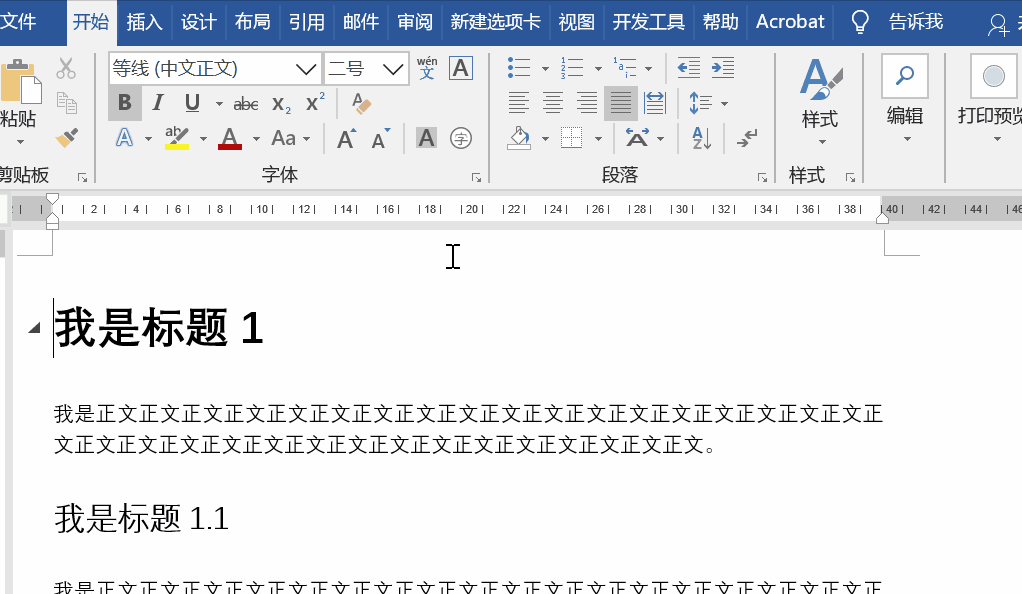
若是你发现编号与文本之间的间距过大,如下图所示,该如何处理呢?
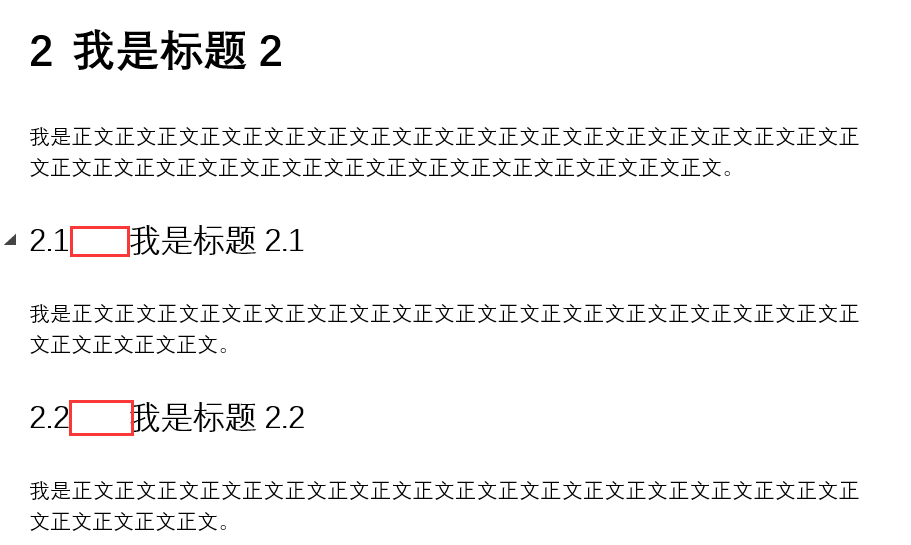
将光标定位在要修改的位置,点击开始——段落——多级列表——定义新的多级列表,在打开的界面中,找到【位置】将文本缩进位置修改为“0.75厘米”,点击确定即可。
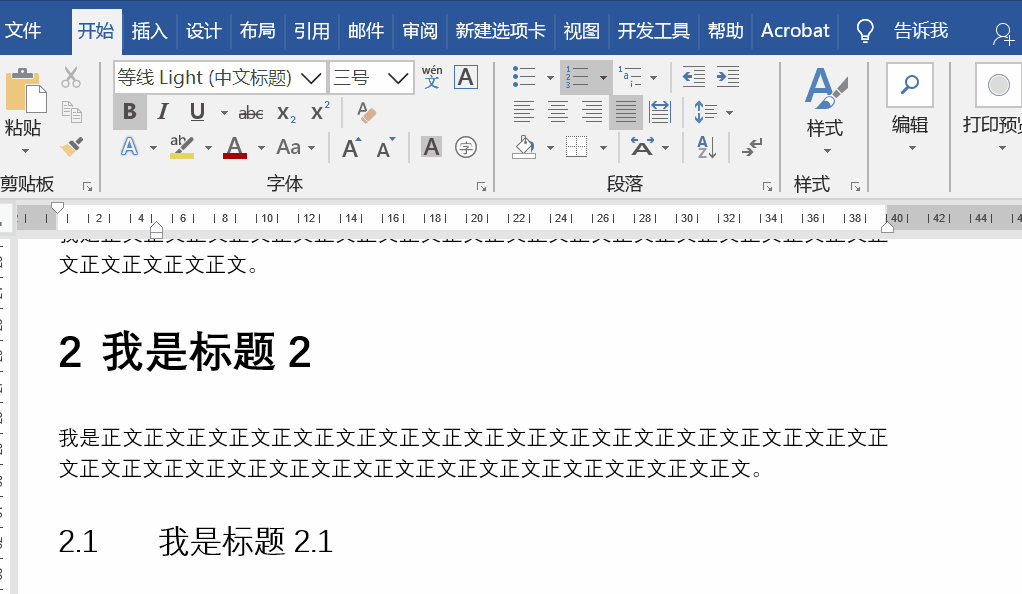
若是不需要编号,可以进入相应的标题样式右击选择【修改】,之后在格式中选择编号——无,点击确定即可删除编号而不改变样式。
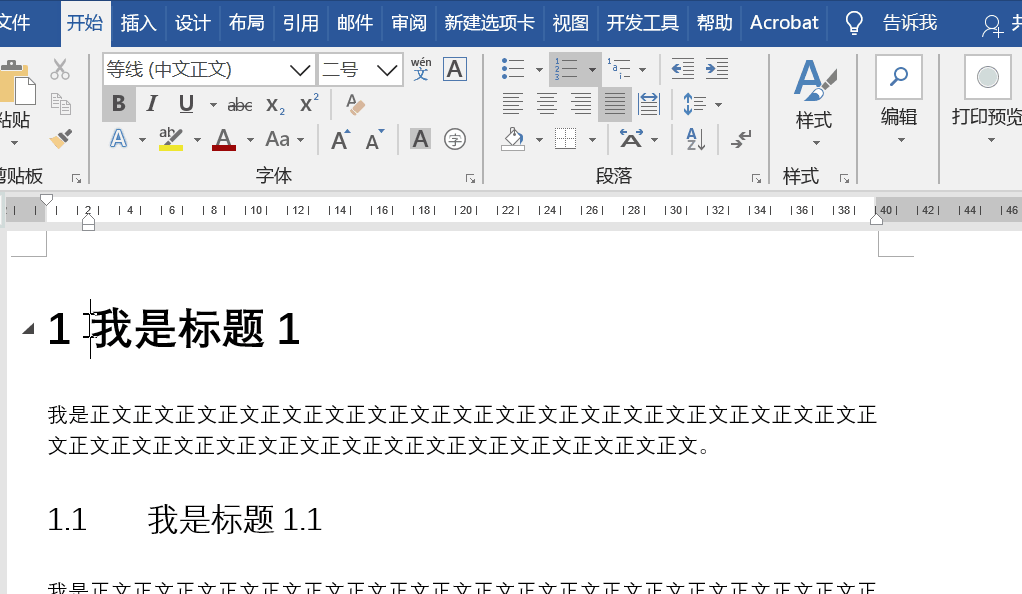
以上就是今天与大家分享的自动编号的添加方式,若有什么问题,欢迎在下方留言。
想要更多精品干货,请持续关注微信公众号 Word技巧(ID:WordSkill)↓↓↓
●进入公众号输入2139发送,即可阅读本文
●进入公众号输入m发送,获取全部文章目录
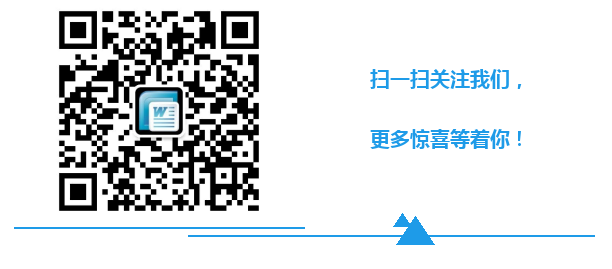




















 2715
2715











 被折叠的 条评论
为什么被折叠?
被折叠的 条评论
为什么被折叠?








